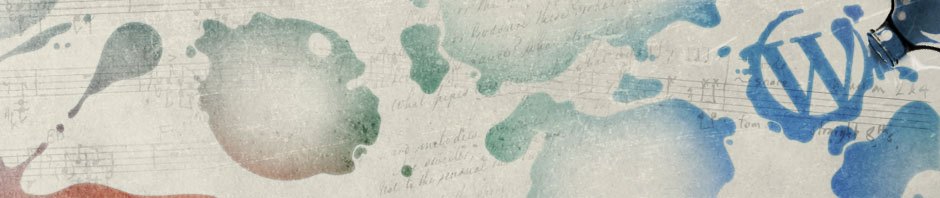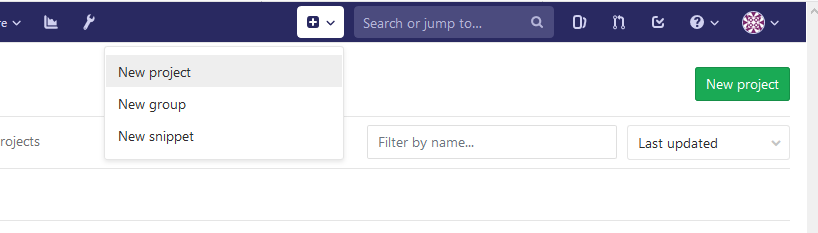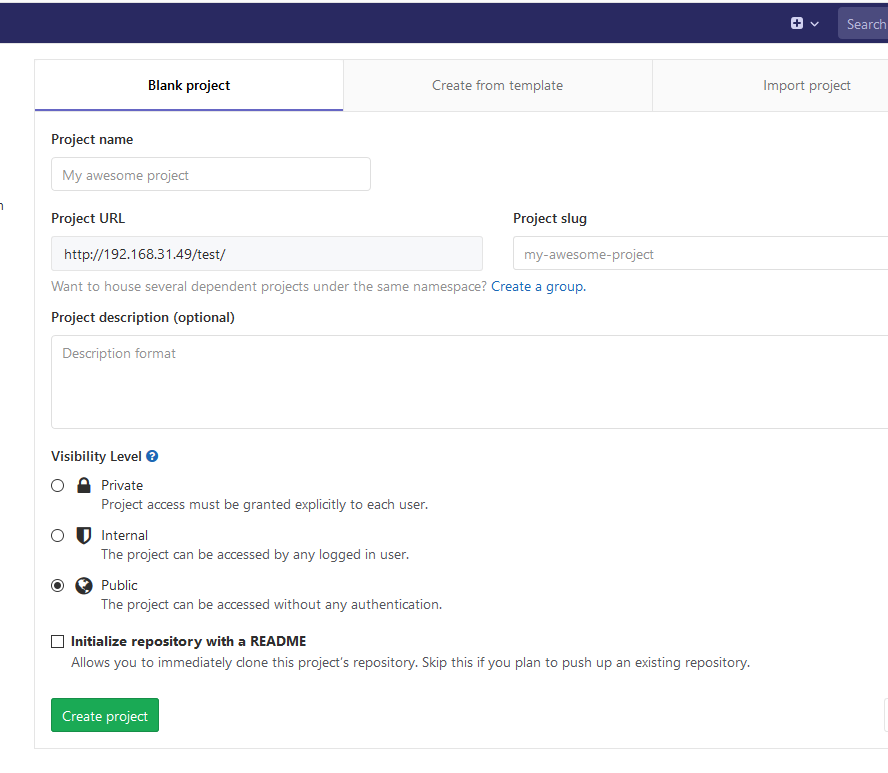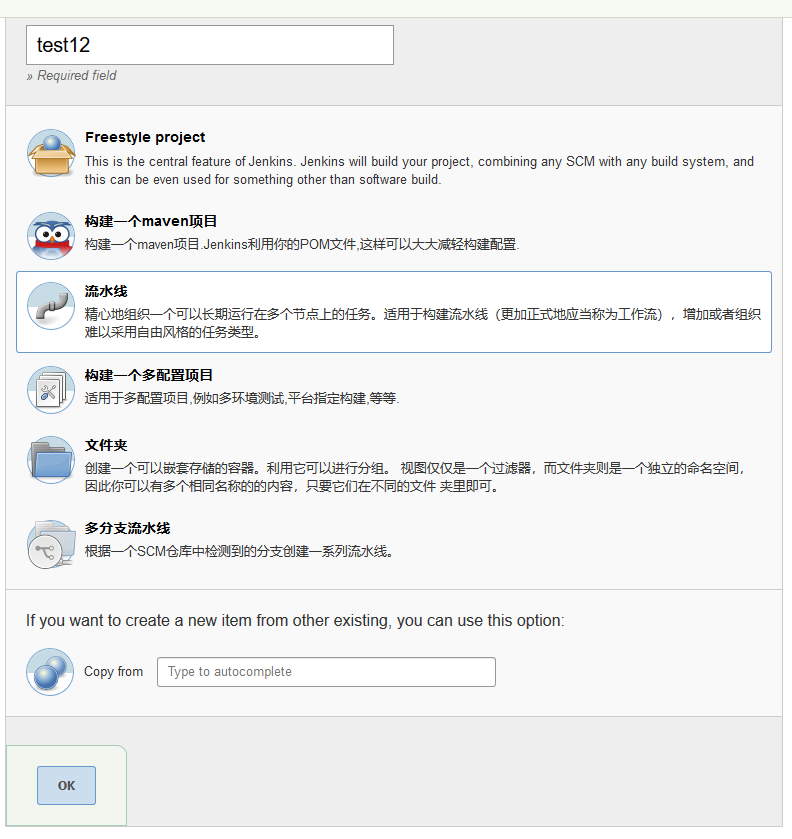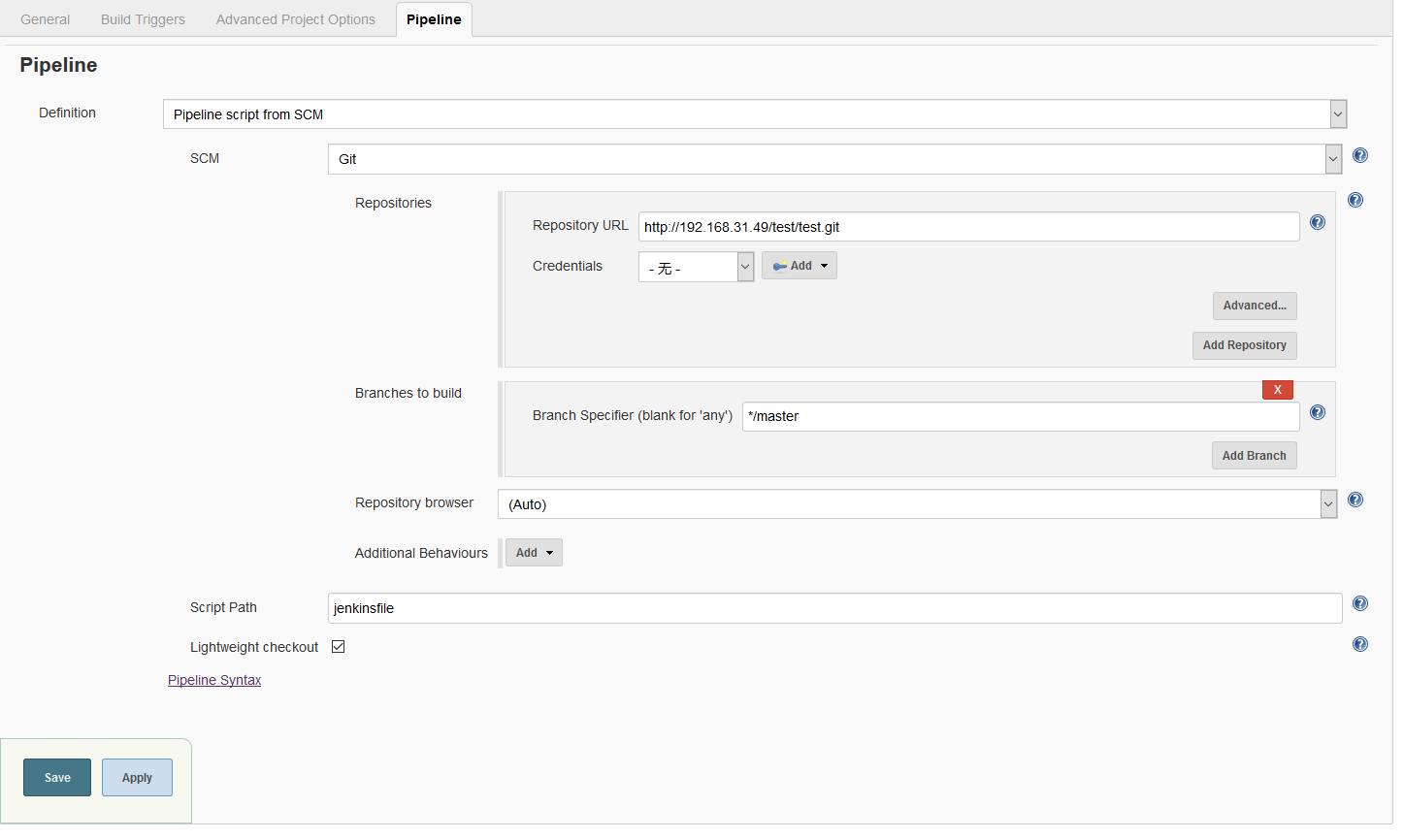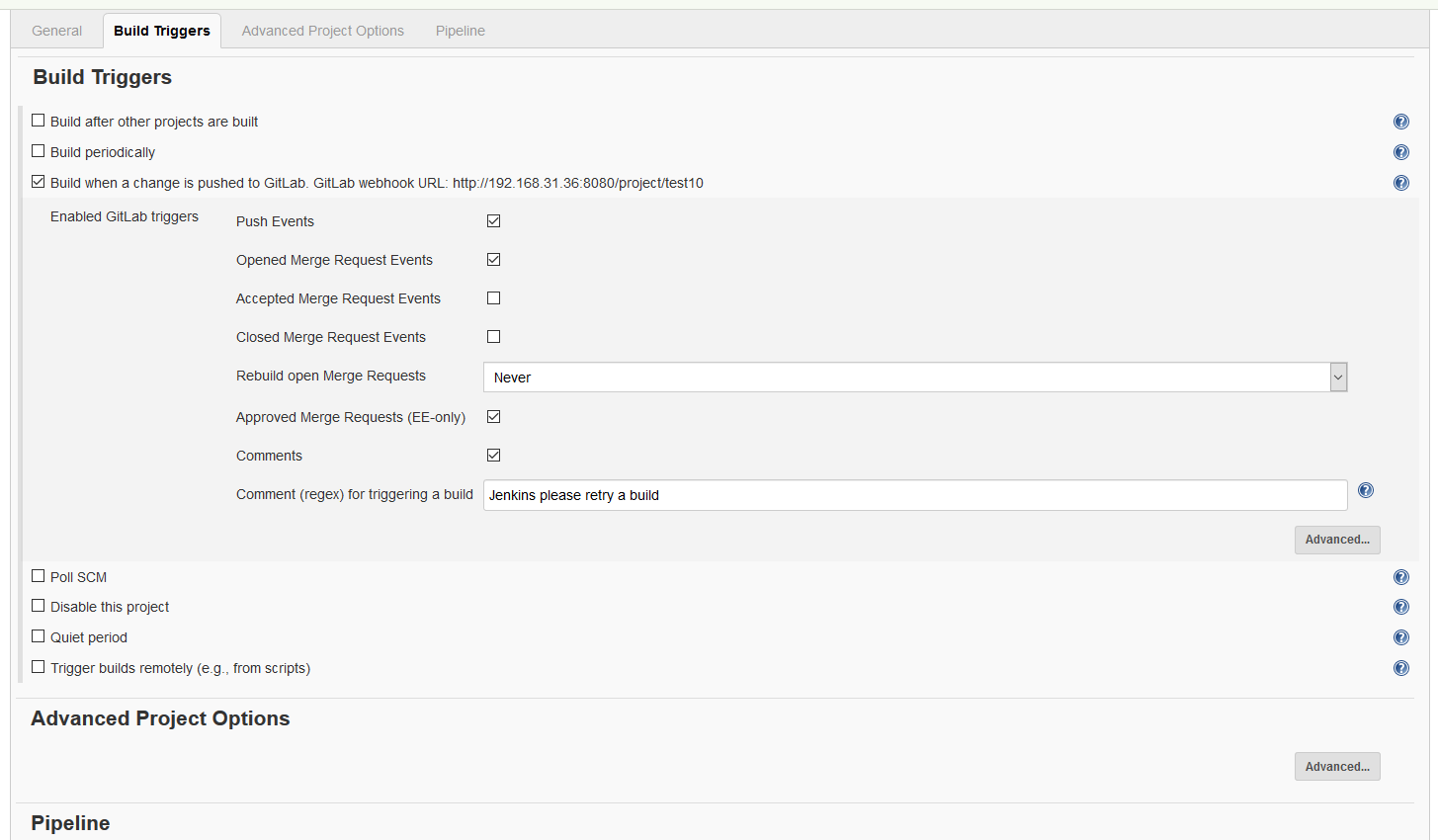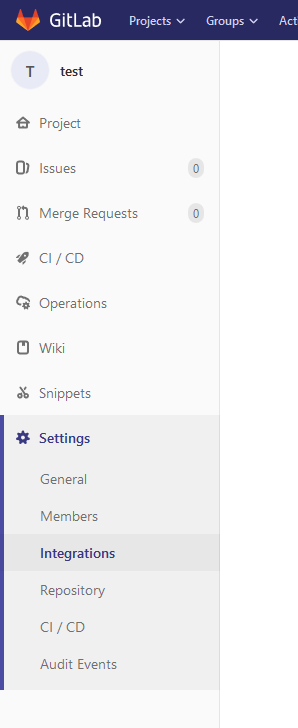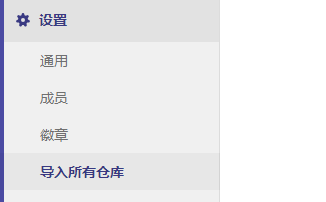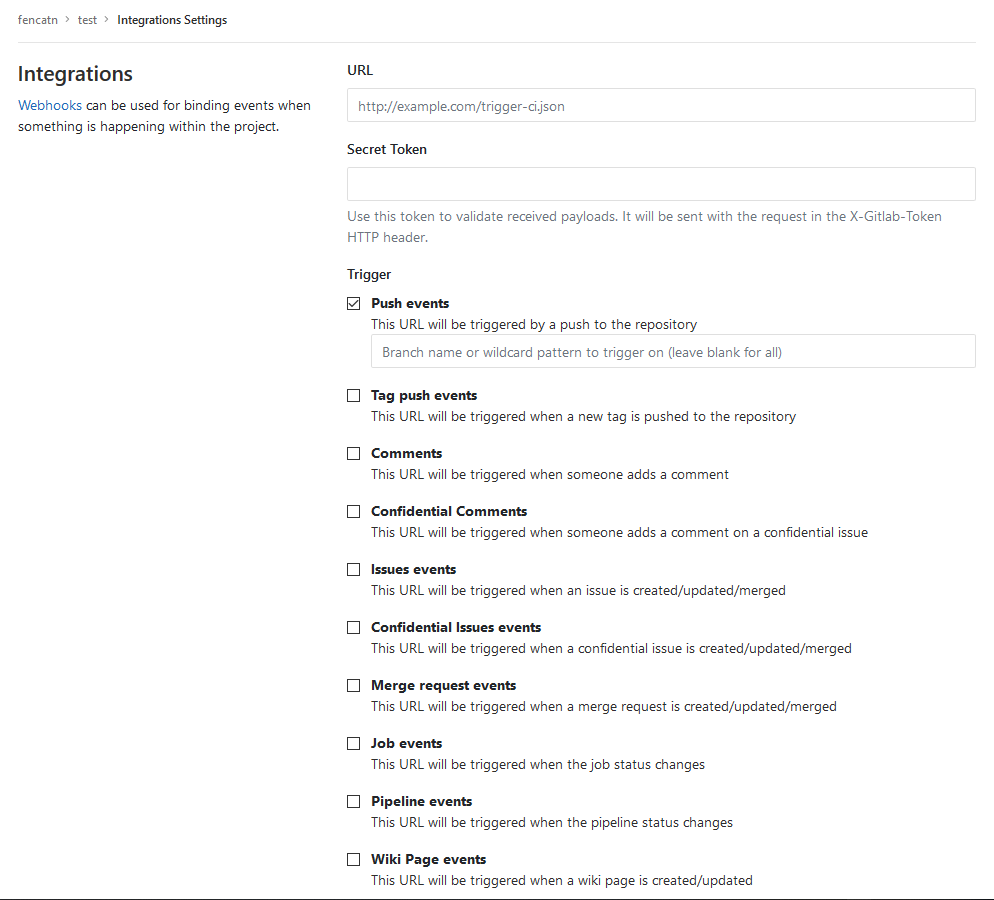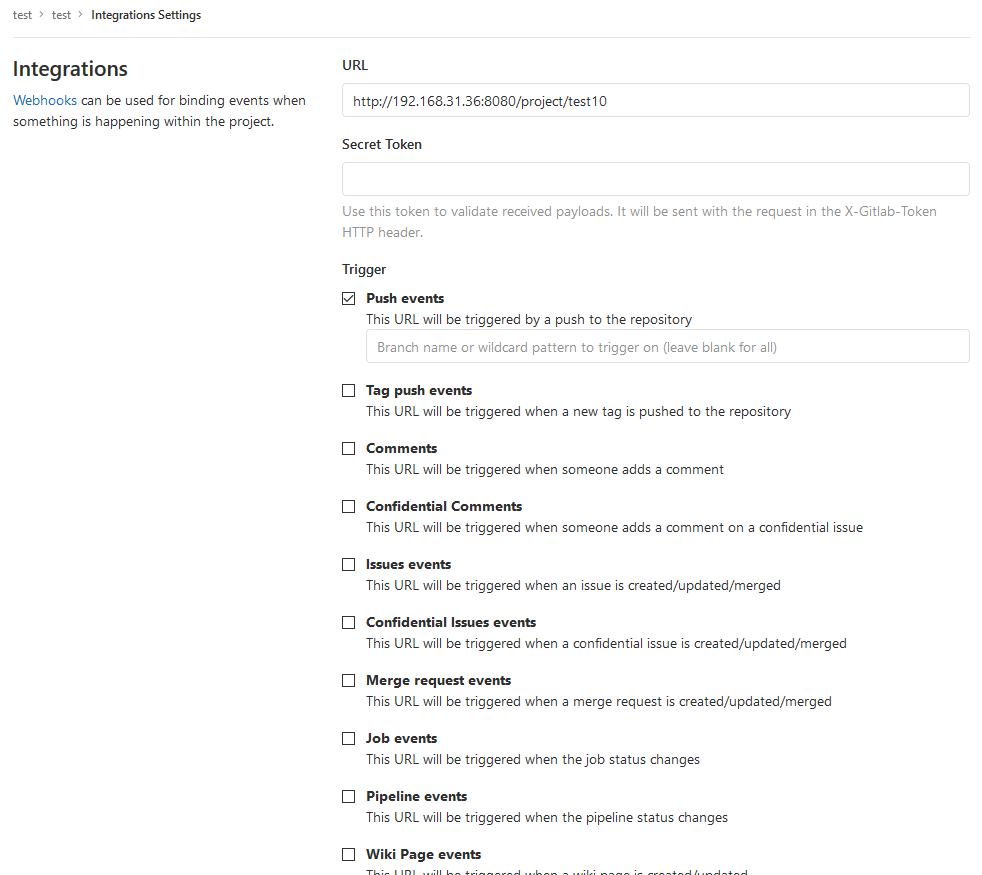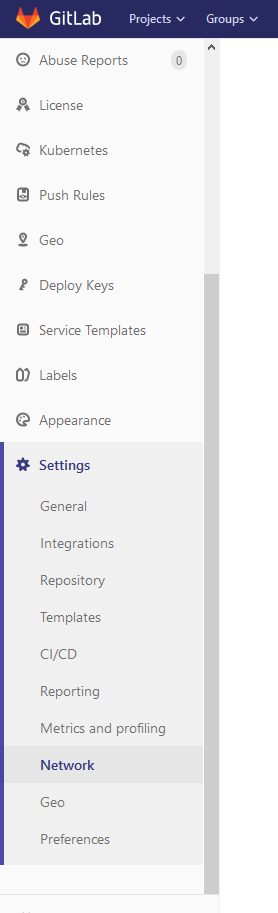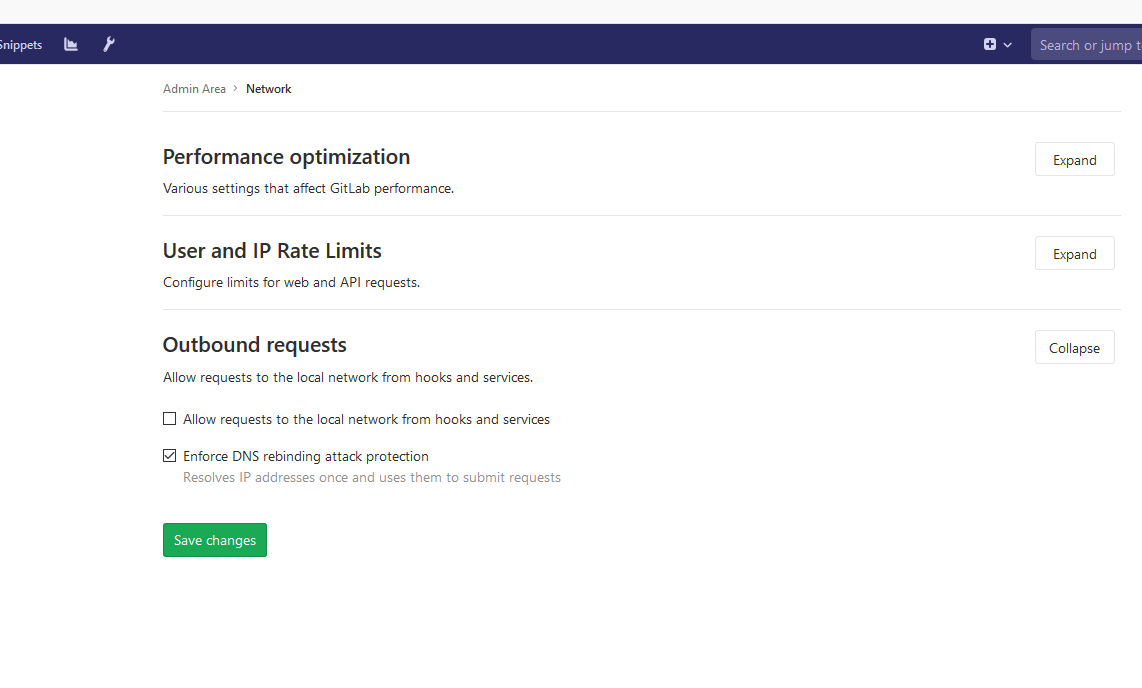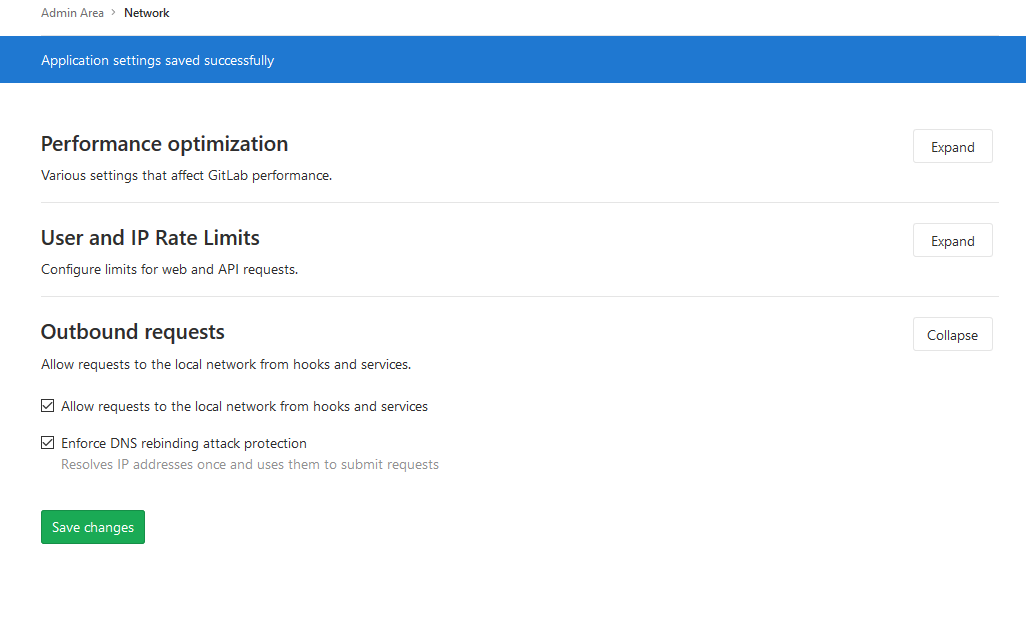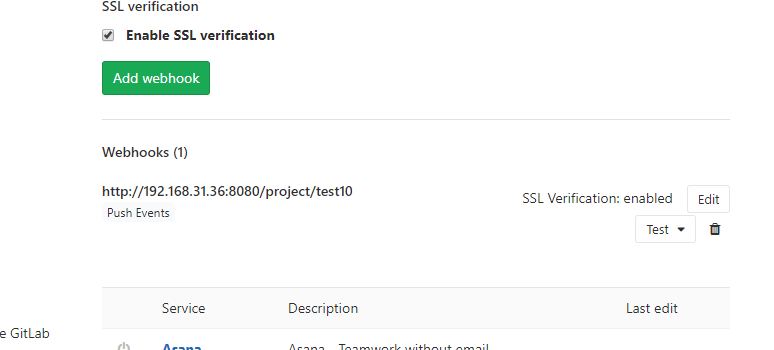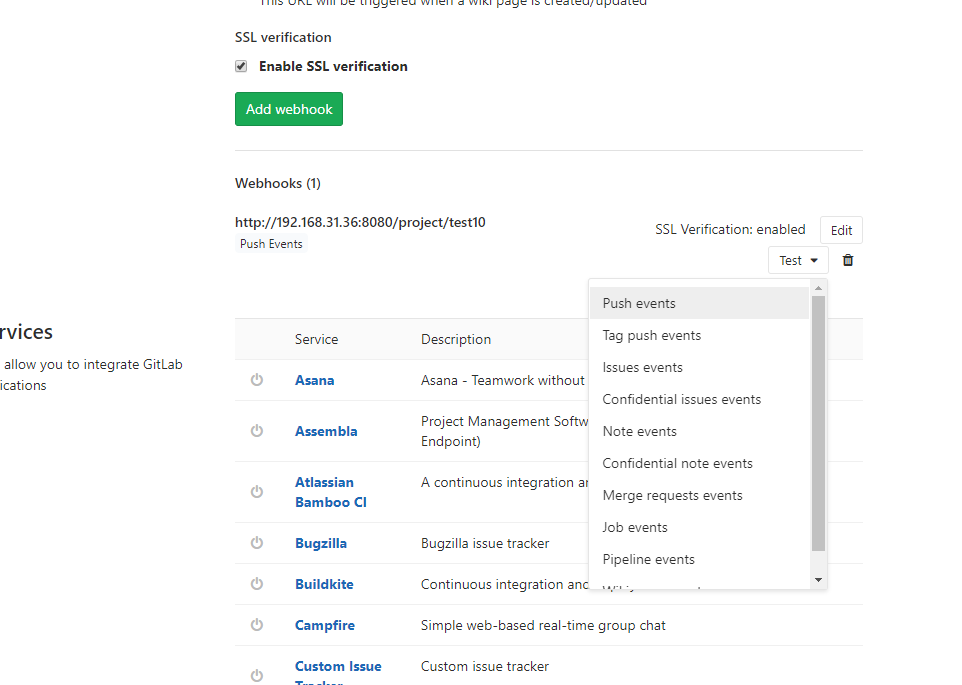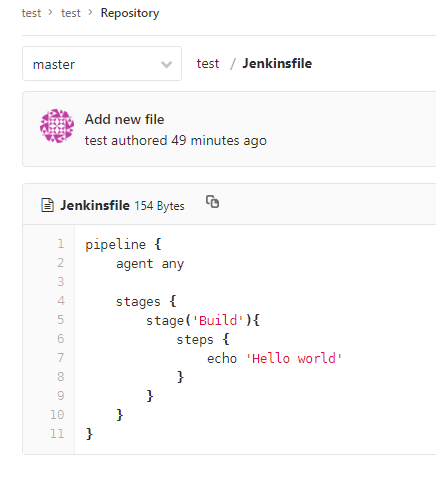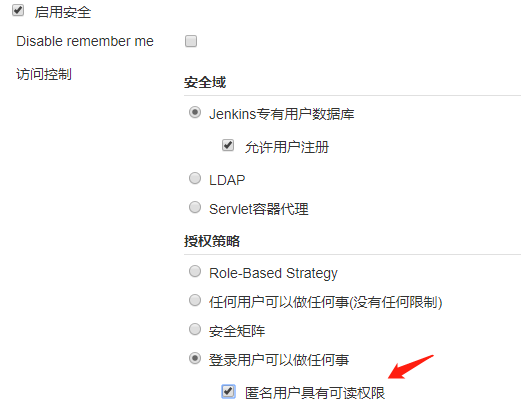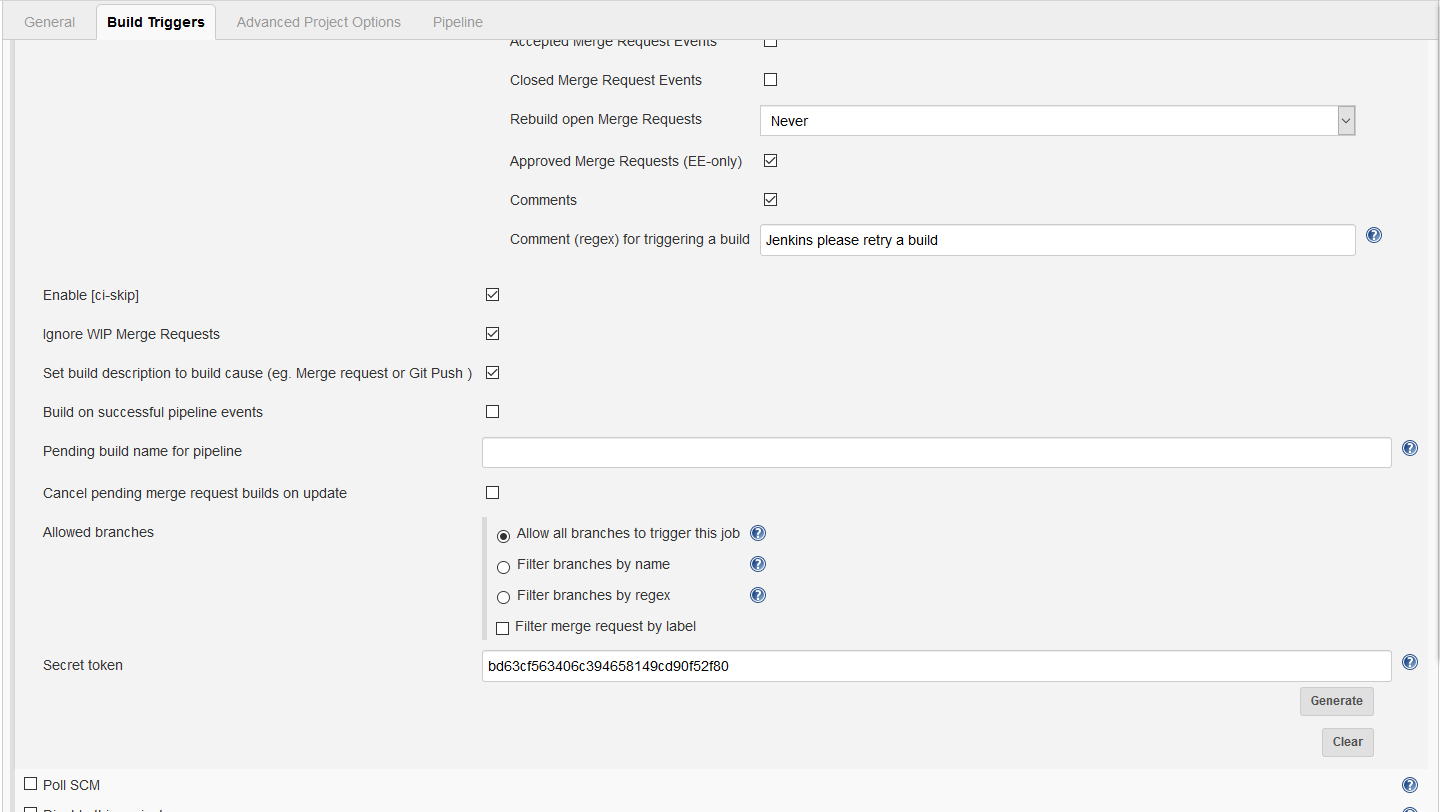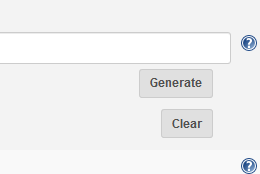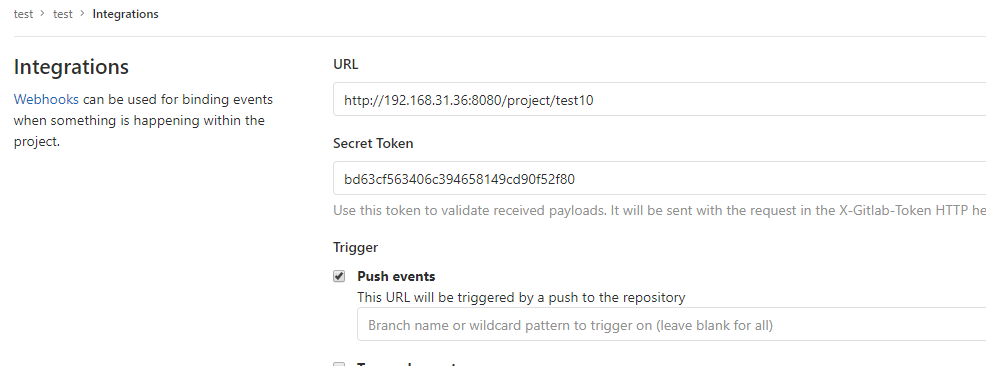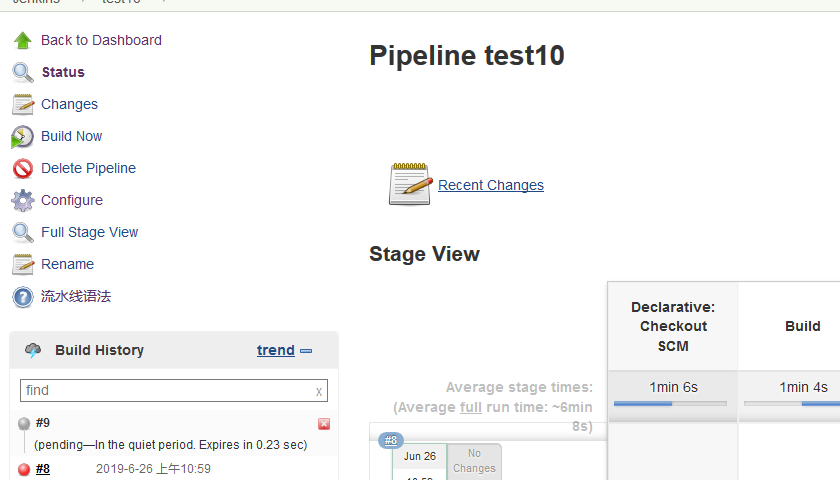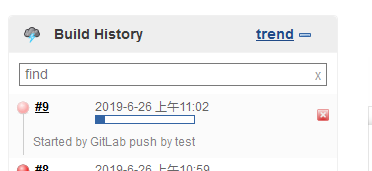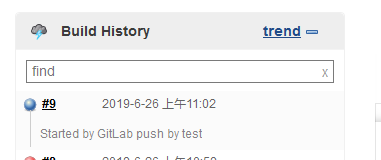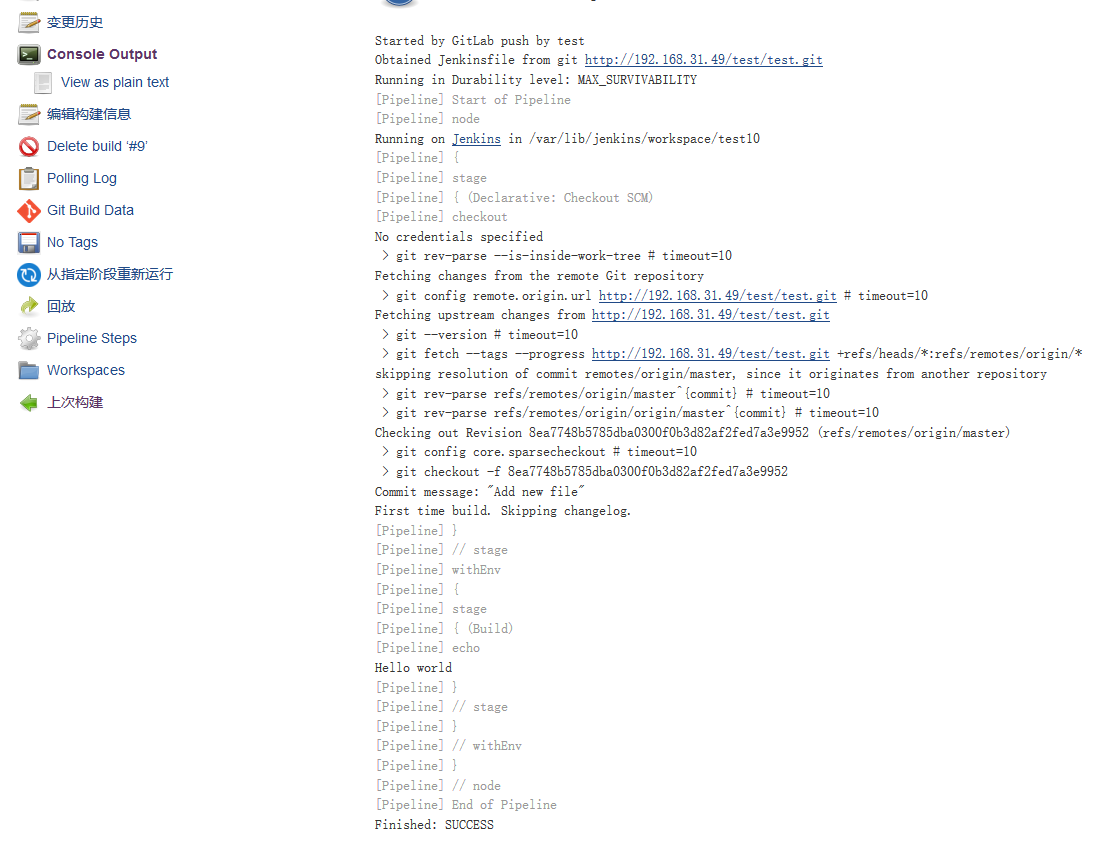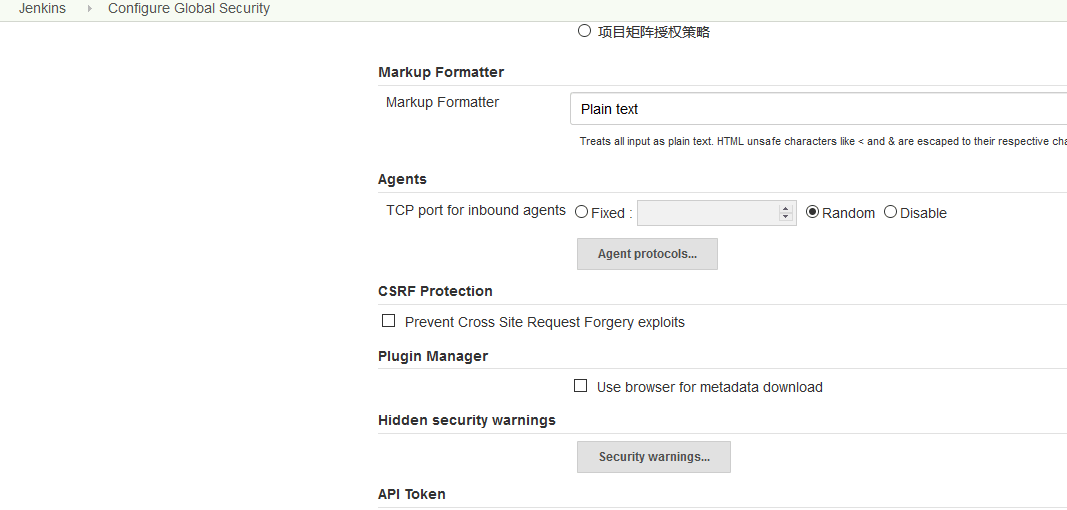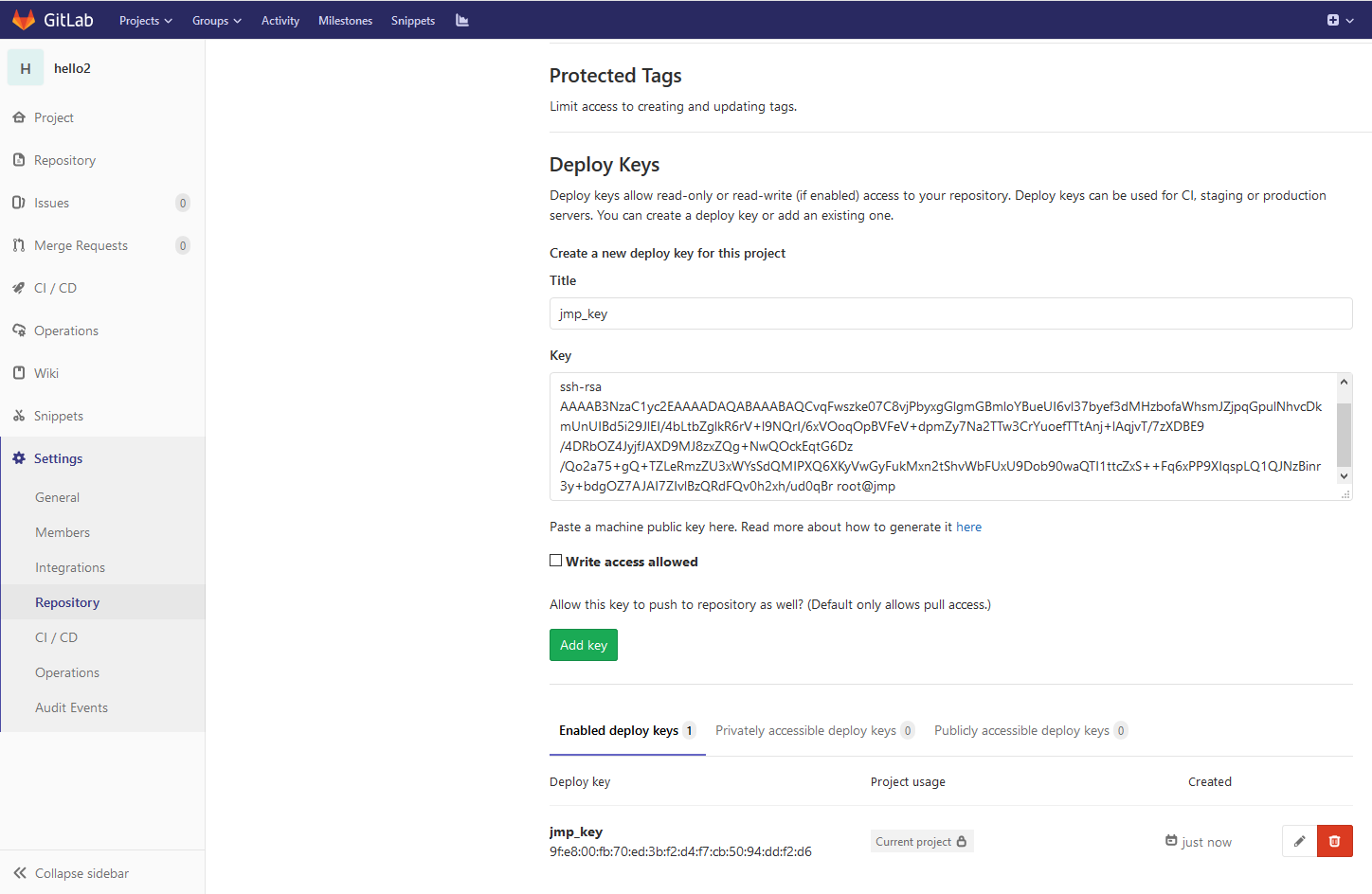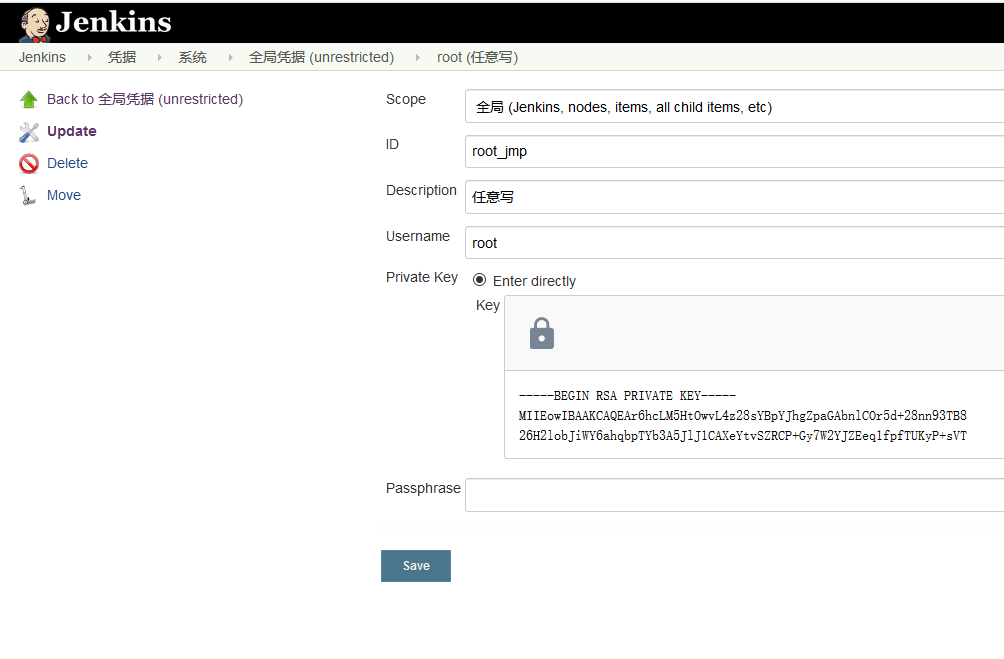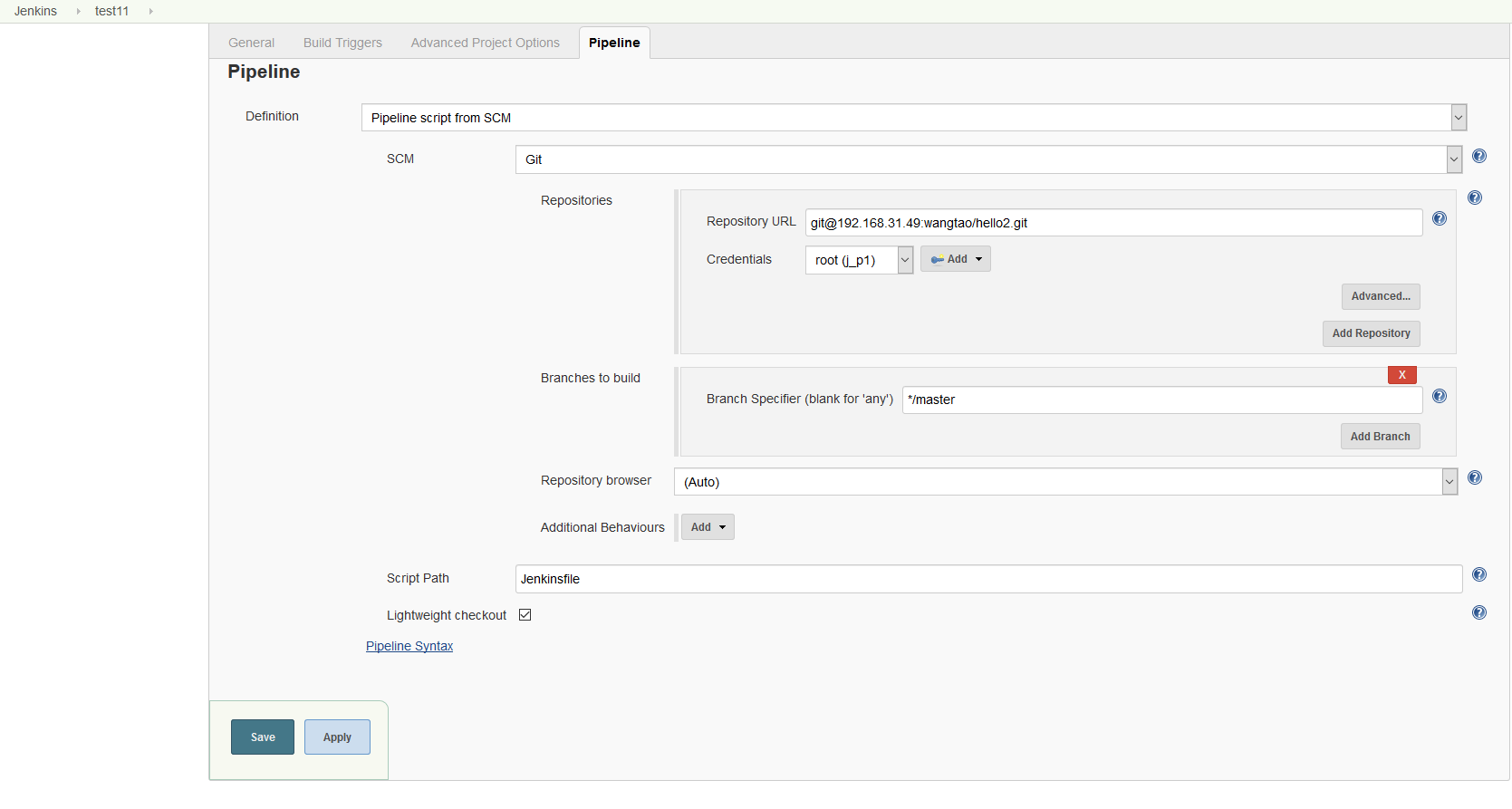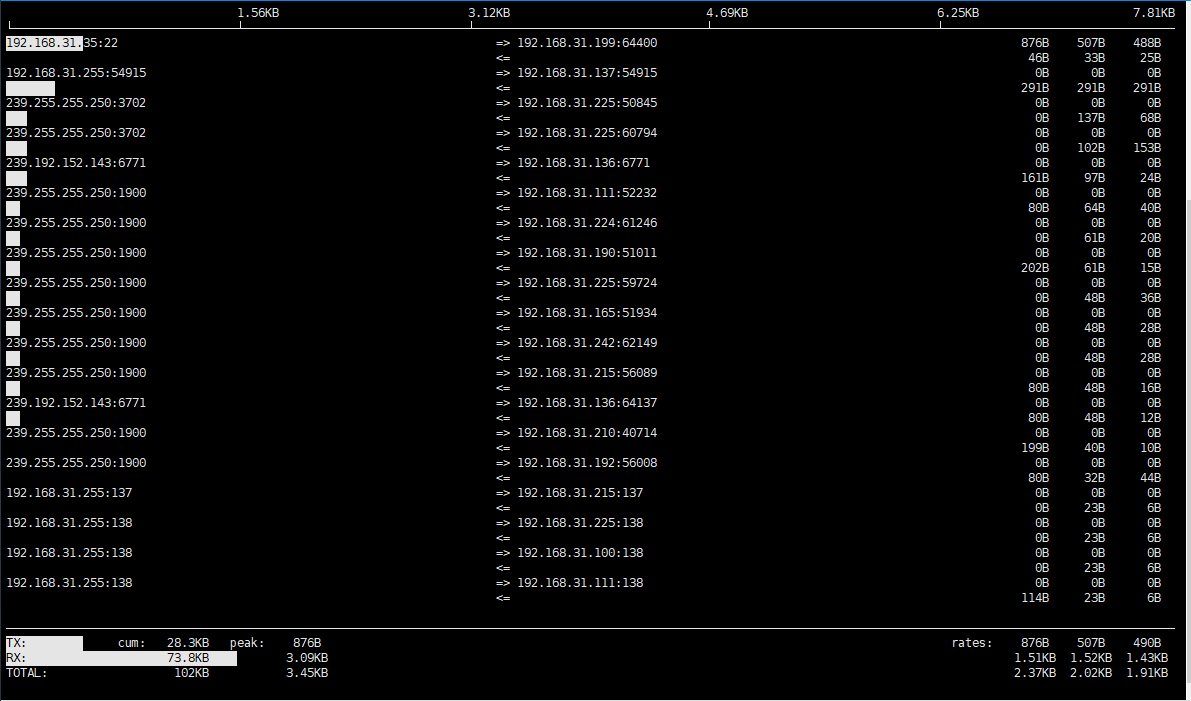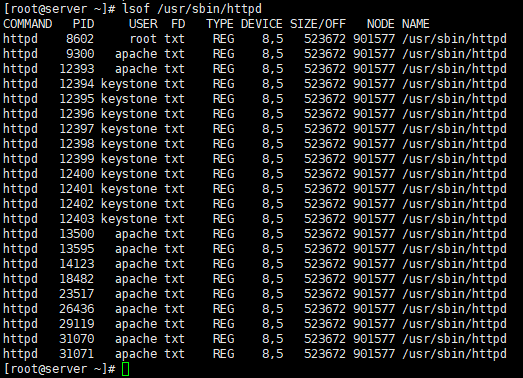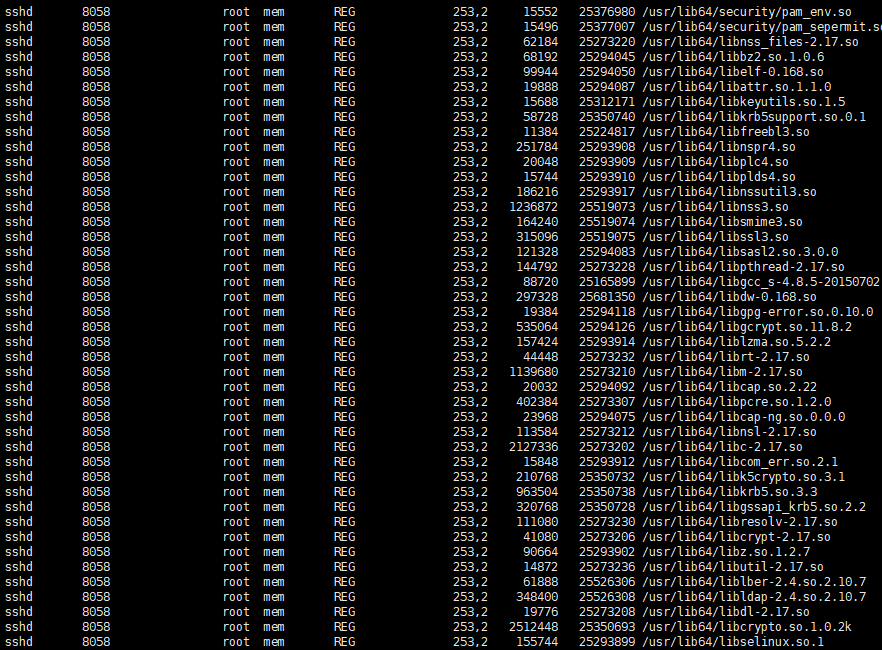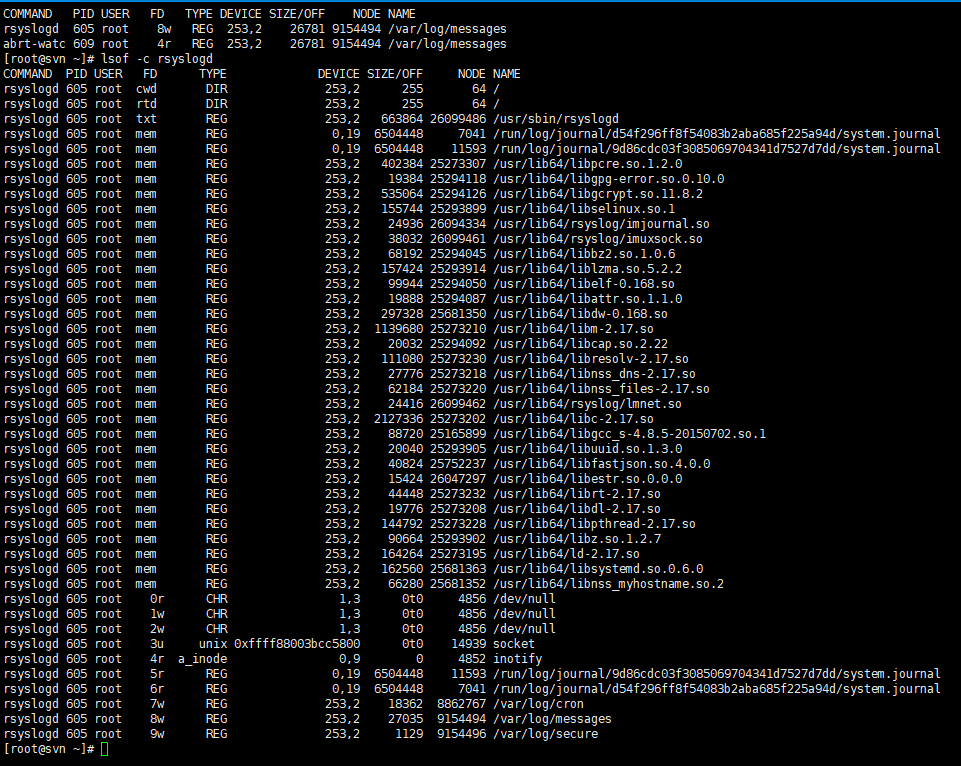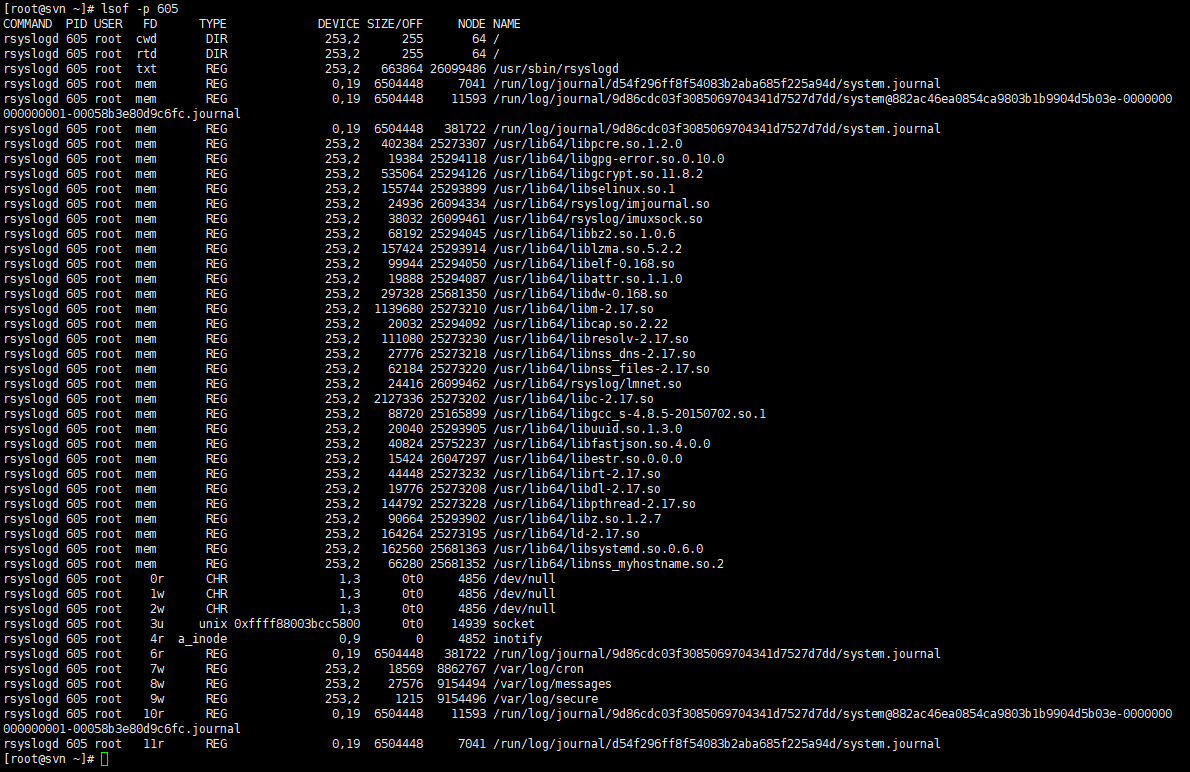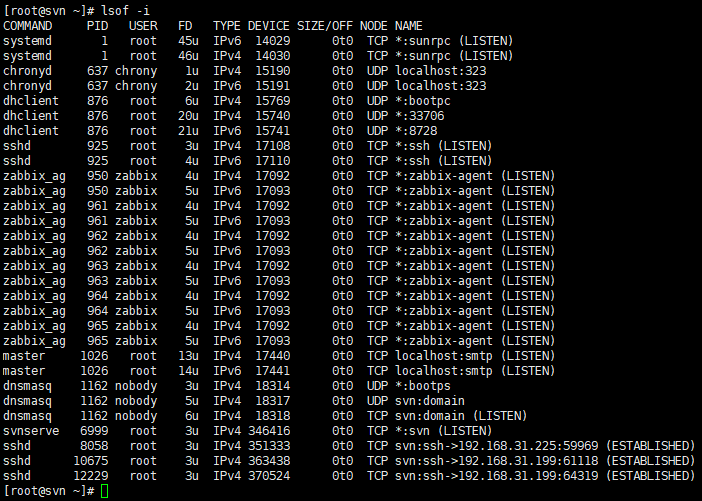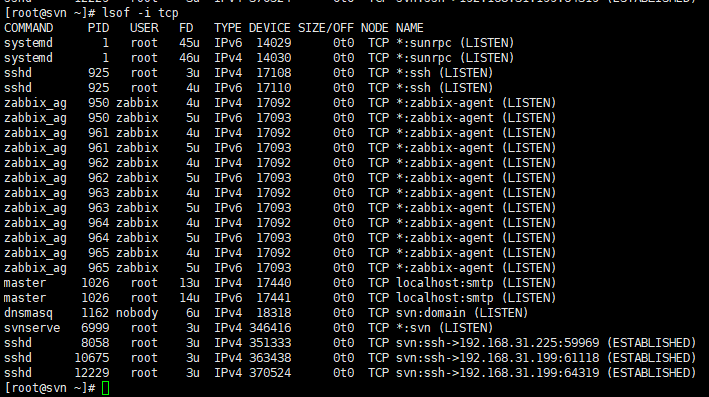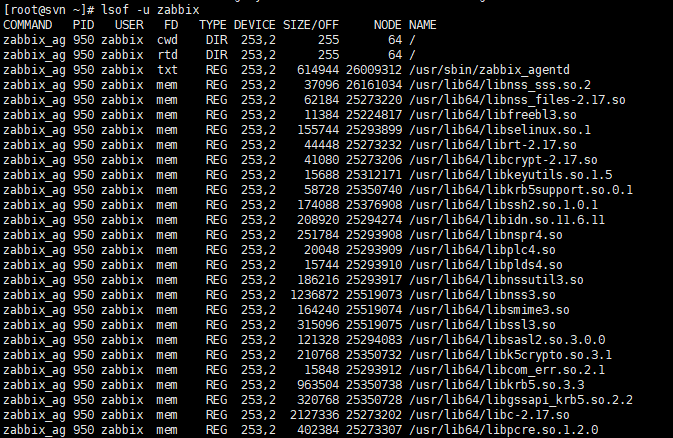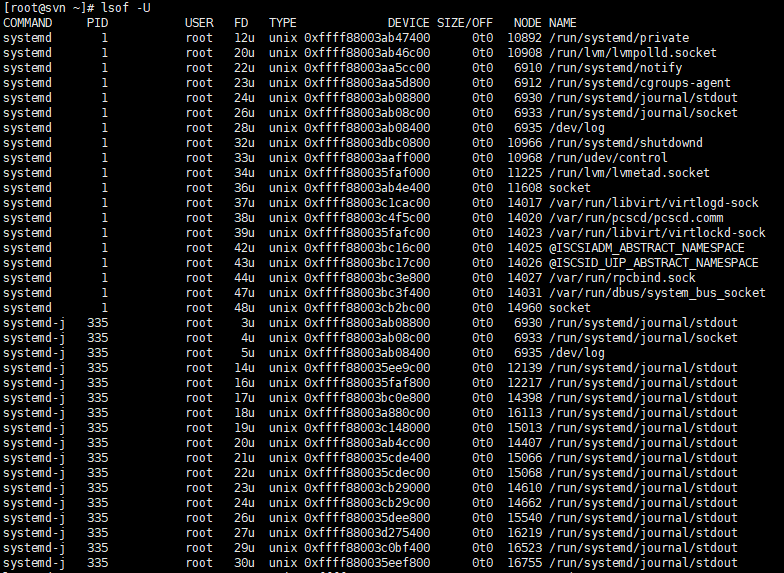文章转载自:https://www.cnblogs.com/dadonggg/p/8477655.html
Linux操作系统的一大优点是对于同样一件事情,你可以使用高达数百种方法来实现它。例如,你可以通过数十种方法来生成随机密码。本文将介绍生成随机密码的十种方法。
1. 使用SHA算法来加密日期,并输出结果的前10个字符:
[root@kafka60 shell]# date +%s |sha256sum |base64 |head -c 10 ;echo
YTc4Mjk0Yj
2. 使用内嵌的/dev/urandom,并过滤掉那些日常不怎么使用的字符。这里也只输出结果的前32个字符:
1 #tr参数
2 -c或——complerment:取代所有不属于第一字符集的字符;
3 -d或——delete:删除所有属于第一字符集的字符;
4 1.生成10个小写字母
5 [root@kafka60 shell]# < /dev/urandom tr -dc a-z|head -c ${1:-10};echo
6 iprnfrqlhr
7 2.生成10个大写字母
8 [root@kafka60 shell]# < /dev/urandom tr -dc A-Z|head -c ${1:-10};echo
9 PSKSFZYQPH
10 3.生成10个数字
11 [root@kafka60 shell]# < /dev/urandom tr -dc 0-9|head -c ${1:-10};echo
12 7341384592
13 4.生成10个数字和大写字母的组合字符串
14 [root@kafka60 shell]# < /dev/urandom tr -dc 0-9-A-Z|head -c ${1:-10};echo
15 M6HP4LHTNJ
16 5.生成10个随机字符(包含数字,大写字母,小写字母)
17 [root@kafka60 shell]# < /dev/urandom tr -dc 0-9-A-Z-a-z|head -c ${1:-10};echo
18 79JUYcjrjx
19 6.生成10个随机字符(包含数字,大写字母,小写字母)
20 [root@kafka60 shell]# < /dev/urandom tr -dc 0-9-A-Z-a-z-|head -c ${1:-10};echo
21 JdOi4TMmZD
22 7.生成10个随机字符(包含数字,大写字母,小写字母,特殊字符)
23 [root@kafka60 shell]# < /dev/urandom tr -dc 0-9-A-Z-a-z-/|head -c ${1:-10};echo
24 s5-yTgMa8G
3. 使用openssl的随机函数
[root@kafka60 shell]# openssl rand -base64 10
6kf9CHiiRgiSVQ==
[root@kafka60 shell]# openssl rand -base64 10|tr A-Z a-z
1ivhbhsrvjsfsa==
[root@kafka60 shell]# openssl rand -base64 32|tr A-Z a-z|cut -c 1-10
hbxd/42tag
4. 这种方法类似于之前的urandom,但它是反向工作的。
[root@kafka60 shell]# tr -cd '[:alnum:]' </dev/urandom |fold -w32|head -n1 ##-w32表示生成32个字符的宽度字符
PezxAXSxVNKL3GQcjovgmoiIaDVByxXT
[root@kafka60 shell]# tr -cd '[:alnum:]' </dev/urandom |fold -w10|head -n1
b1r4qLm09S
5. 使用string命令,它从一个文件中输出可打印的字符串
[root@kafka60 shell]# strings /dev/urandom | grep -o '[[:alnum:]]' | head -n 32 | tr -d '\n'; echo
zFSi9lMfBe6igWotELx0O85sx1hL2ux7
6. 这是使用urandom的一个更简单的版本
[root@kafka60 shell]# </dev/urandom tr -dc _A-Z-a-z-0-9|head -c32;echo
cBdmH-Y7fPzROb4pjCMV7CWK75OHcXgV
[root@kafka60 shell]# </dev/urandom tr -dc a-z-0-9|head -c32;echo
oyglc4qzbd54alegng40k0kvrb8m6q9k
[root@kafka60 shell]# </dev/urandom tr -dc a-z-0-9|head -c10;echo
qzghgesb2w
7. 使用非常有用的dd命令
[root@kafka60 shell]# dd if=/dev/urandom bs=1 count=32 2>/dev/null | base64 -w 0 | rev | cut -b 2- | rev
T5cfmBaTX1xcUo+aa4wK+XKF/ydh1VqovEyl8oCxmsw
[root@kafka60 shell]# dd if=/dev/urandom bs=1 count=10 2>/dev/null | base64 -w 0 | rev | cut -b 2- | rev
KQqr7OPAoaHsIg=
8. 你甚至可以生成一个只用左手便可以输入的密码
[root@kafka60 shell]# </dev/urandom tr -dc '12345!@#$%qwertQWERTasdfgASDFGzxcvbZXCVB' | head -c32; echo
xRzqRTxVwzt2eaa13Ad!Gbt2rsVBAf$r
[root@kafka60 shell]# </dev/urandom tr -dc '12345!@#$%qwertQWERTasdfgASDFGzxcvbZXCVB' | head -c10; echo
!t#@C3@QTe